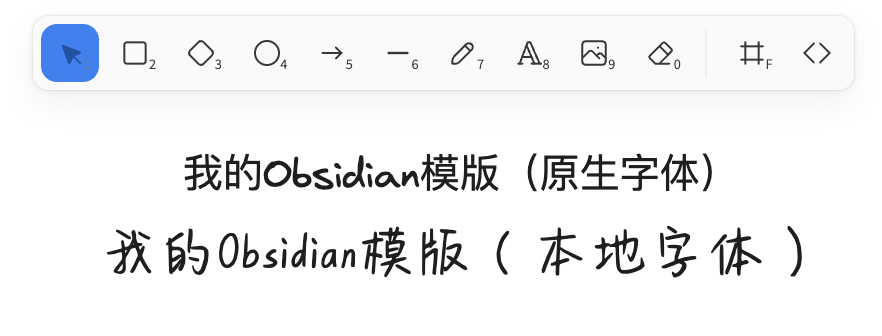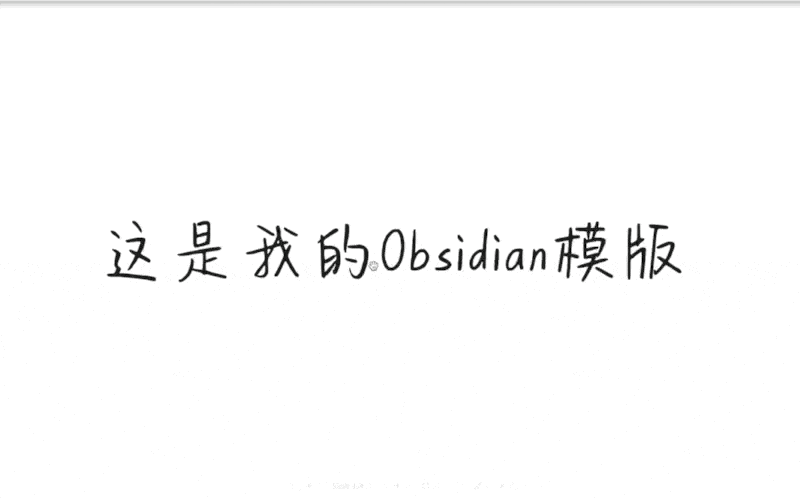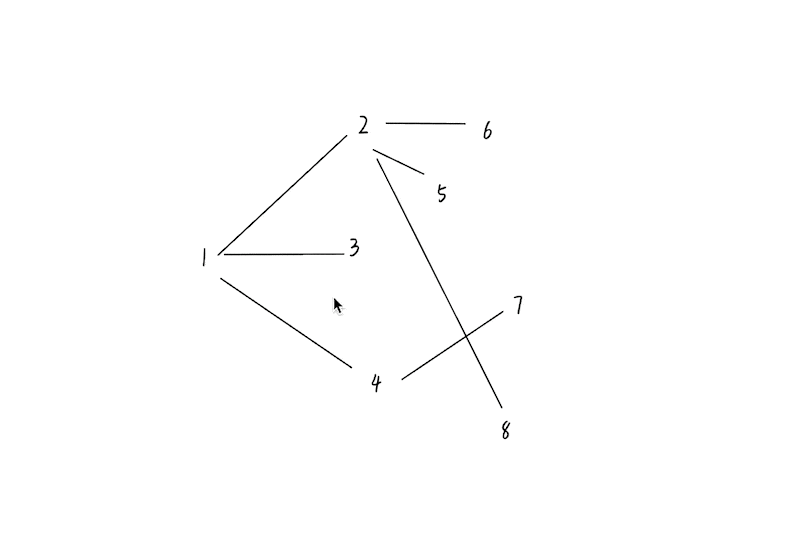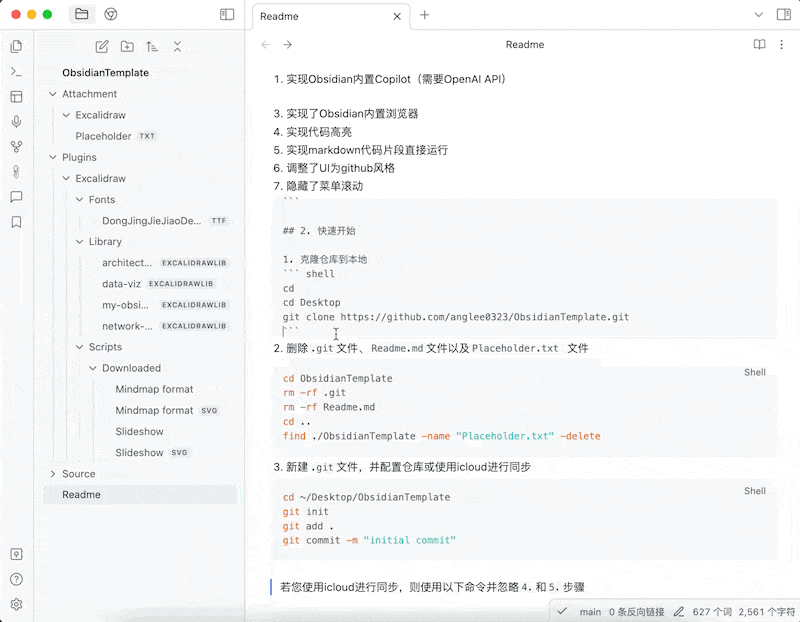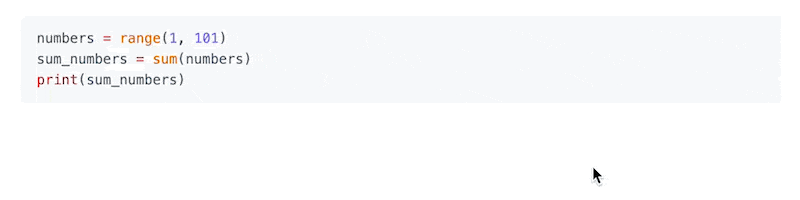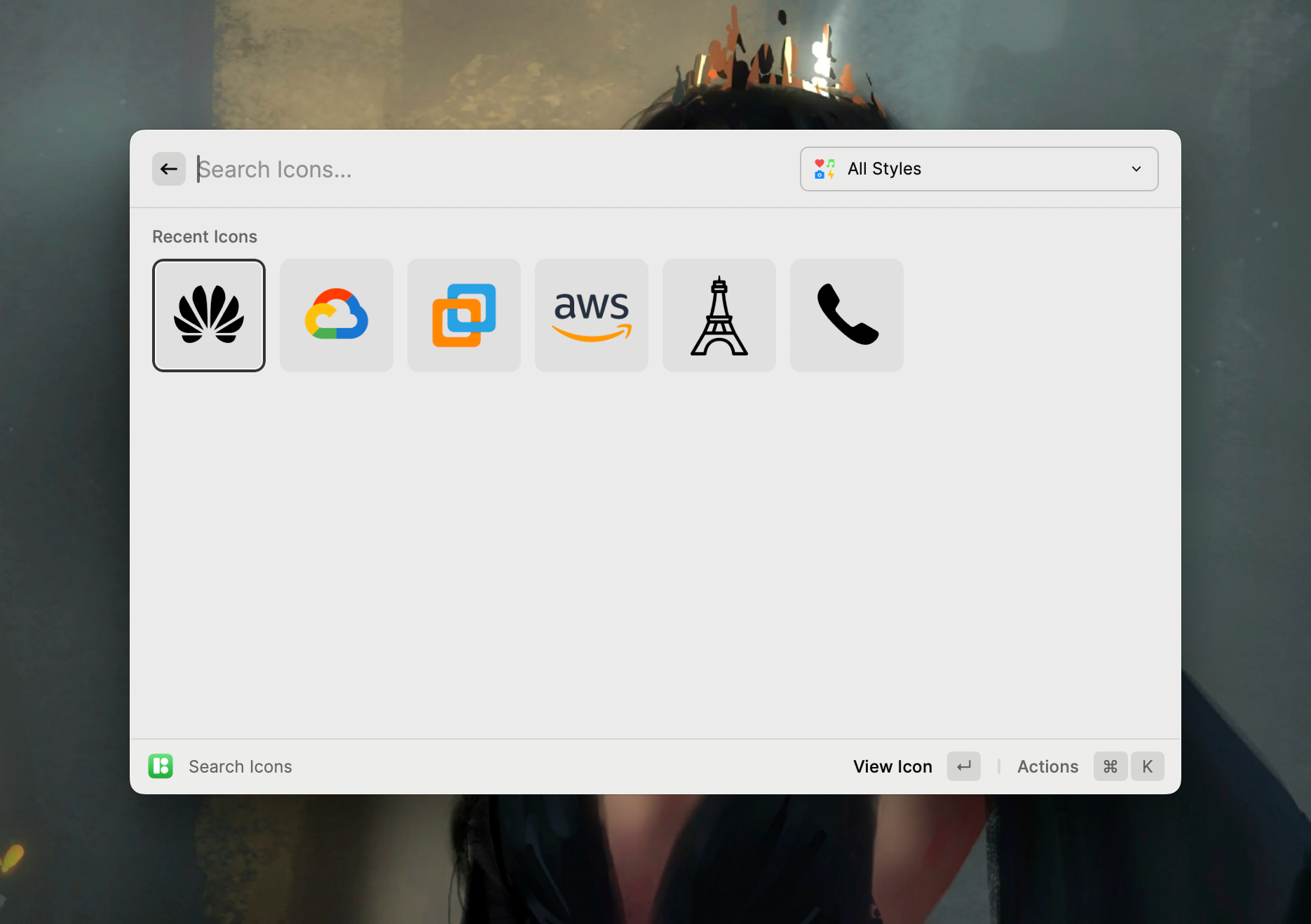该仓库存储本人使用的Obsidian模版,实现了以下功能:
-
附件统一存放
- 图片实现了本地存储/图床访问(将图片粘贴/拖拽后直接上传)
- 其他附件统一存放在
Attachment文件中
-
使用
Excalidraw实现本地绘图 -
实现代码高亮
-
调整了UI为
Github风格 -
隐藏了菜单滚动
-
使用
Github进行同步
- 克隆仓库到本地
cd
cd Desktop
git clone https://github.com/anglee0323/ObsidianTemplate.git- 删除
.git文件、Readme.md文件以及Placeholder.txt文件
cd ObsidianTemplate
rm -rf .git
rm -rf Readme.md
cd ..
find ./ObsidianTemplate -name "Placeholder.txt" -delete- 新建
.git文件,并配置仓库或使用icloud进行同步
cd ~/Desktop/ObsidianTemplate
git init
git add .
git commit -m "initial commit"若您使用icloud进行同步,则使用以下命令并忽略
4.和5.步骤(若您的icloud文件位置不同请自行更改)
mv ~/Desktop/ObsidianTemplate ~/Library/Mobile\ Documents/iCloud~md~obsidian/Documents关闭
Obsidian Git插件
- 添加远程仓库
git remote add origin <your repo link.git>
git push --set-upstream origin main- 设置
Obsidian Git插件自动推送时间
建议设置每10分钟自动备份一次
Obsidian Template
├── README.md //README文档
├── Attachment //附件
│ └── Placeholder.txt //占位文件,保证文件夹存在
│ └── Copilot //AI对话副本
│ └── Excalidraw //Excalidraw白板
│ └── Templates //Obsidian模版文件
└── Plugins //插件
│ └── Excalidraw
│ └── Fonts //字体
│ └── DongJingJieJiaoDeXiaoLangMan-2 //中文Excalidraw风格字体
│ └── Library //绘图素材
│ └── Scripts //脚本
│ └── Downloaded //由第三方下载
└── Source //资源文件,用于存放Pdf,Epub,Hand-Write-Notes等
│ └── Placeholder.txt //占位文件,保证文件夹存在
└── .git //git配置文件(需自行删除)
└── .obsidian //obsidian配置文件
└── plugins //插件文件
└── themes //主题文件
└── xxx.json //快捷键,工作区,插件配置文件
- 对于
Excalidraw绘图,可以配合Raycast插件通过icons8网站获取矢量图片